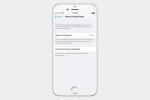Co je Android Beam?
Android Beam je nástroj pro přenos dat mezi zařízeními, který využívá komunikaci v blízkém poli (NFC) a Bluetooth k odesílání fotografií, videí, kontaktních informací, odkazů na webové stránky, navigačních pokynů, adres URL YouTube a dalších z jednoho zařízení do druhého pouhým spojením. Tato funkce byla poprvé představena v roce 2011, ale po Googlu byla vylepšena získala kdysi populární aplikaci Bump.
Doporučená videa
„Zářící“ a Technologie NFC byly v tomto okamžiku sotva nové. Apple přesto představil pouze alternativu Wi-Fi a Bluetooth s názvem AirDrop v roce 2013 prostřednictvím iOS 7a také Samsung odhalil S Beam, která využívá NFC a Wi-Fi Direct, v roce 2012.
Výhodou používání Android Beam je, že je to rychlý a snadný způsob přímého přenosu dat do jiného zařízení, aniž byste je museli nahrávat na cloudové platformy, jako je Disk Google a Dropbox. Nevýhodou je, že zařízení, na které vysíláte, musí mít snímač NFC a musí být hned vedle vás.
Google také používá stejnou technologii v procesu nastavení pro všechny telefony Android – Tap & Go. Pokud upgradujete na nový chytrý telefon a váš starý má senzor NFC, můžete jednoduše přiložit dvě zařízení k sobě během procesu nastavení, aby nový telefon přenesl všechny vaše účty a data. Tímto způsobem nemusíte ručně nastavovat nový telefon od začátku.
Jak používat Android Beam
Nastavení Android Beam je poměrně snadné. Nejprve se ujistěte, že váš telefon má snímač NFC. Nejjednodušší způsob, jak to udělat, kromě hledání, je přejít na Nastavení > Více.
Více by měl sedět přímo pod ním Využití dat, ale jeho umístění se může lišit v závislosti na vašem zařízení. To by vás mělo přivést k Bezdrátové sítě. Zde byste měli vidět přepínač pro NFC. Některé smartphony, jako jsou zařízení Nexus od společnosti Google, by také měly mít krátký popis a přepnout na Android Beam.
Pokud nevidíte NFC nebo Android Beam, je pravděpodobné, že je váš telefon nemá. Pokud vidíte



Opět platí, že obě zařízení potřebují NFC, aby to fungovalo, takže se ujistěte, že zařízení, do kterého chcete přenášet data, ji má také.
Protože Android Beam používá NFC, nevyžaduje připojení k internetu, což znamená, že můžete přenášet soubory a obsah offline. Můžete také zapnout Bluetooth, ale není to nutné
Dále musíte vytáhnout konkrétní obsah, který chcete sdílet. Měli byste si uvědomit, že některá zařízení, jako je HTC 10, nepodporují přenosy velkých souborů přes Beam. V tu chvíli je lepší zkusit použít Wi-Fi Direct prostřednictvím aplikace jako Super paprseknebo nahrání obsahu do cloudového úložiště, jako je Disk Google, a jeho sdílení. Přesto to neznamená, že nemůžete používat Beam.
Nejprve otevřete soubor, fotografii, video, video YouTube, aplikaci nebo cokoli jiného, co chcete přenést. Umístěte obě zařízení zády k sobě a ujistěte se, že je u obou zapnutá obrazovka. Okamžitě byste měli pocítit vibrace a na zařízení, ze kterého odesíláte obsah, uvidíte slova „Tap to Beam“.
Pokud to nevidíte, může to být způsobeno tím, že snímač NFC je umístěn v jiné oblasti. Zařízení Android ne vždy obsahují
1 z 5
Totéž funguje, pokud chcete odeslat obsah z jiné aplikace, jako je webová adresa URL nebo například video YouTube. Otevřete video YouTube, které chcete odeslat, umístěte obě zařízení zády k sobě a klepnutím na obrazovku přeneste odkaz. Druhé zařízení by mělo automaticky otevřít aplikaci YouTube a video by se mělo začít přehrávat, i když můžete obdržet oznámení s dotazem, zda chcete otevření odkazu schválit. Pokud nemáte nainstalovaný YouTube nebo aplikaci, ze které je obsah odesílán, budete přesměrováni do Obchodu Google Play, kde si ji nainstalujete. A pokud nás úplně nesledujete, můžete použít postup krok za krokem popsaný v galerii výše.
Je pochopitelné, že pro Google je těžké prodávat Android Beam, protože existuje tolik proměnných, které určují úspěšný výsledek. Obě zařízení musí mít NFC, jedno zařízení nemusí přijímat přenosy velkých souborů a
Přesto je to šikovná a užitečná funkce a funguje offline. Pokud na svém zařízení máte NFC a Android Beam, doporučujeme je mít stále zapnuté, protože vliv na výdrž baterie vašeho zařízení je zanedbatelný. Tímto způsobem budete vždy připraveni rychle něco přenést s kolegou
Doporučení redakce
- Jak rychle nabít iPhone
- 16 nejlepších aplikací pro zasílání zpráv pro Android a iOS v roce 2023
- Nejlepší tablety Android v roce 2023: 9 nejlepších, které si můžete koupit
- Wi-Fi nefunguje? Jak opravit nejčastější problémy
- 9 tipů, jak posílit mobilní signál na Androidu a iPhonu